- Зохиолч Jason Gerald [email protected].
- Public 2024-01-19 22:13.
- Хамгийн сүүлд өөрчлөгдсөн 2025-01-23 12:27.
Энэхүү wikiHow нь PS3 хянагчийг PS3 машинд хэрхэн утасгүй холбох, Mac эсвэл Windows компьютер дээр хэрхэн ашиглахыг заадаг. PS3 хянагчийг Андройд төхөөрөмж дээр ашиглах боломжтой боловч үүнийг хийхийн тулд эхлээд төхөөрөмжийг үндсээр нь солих шаардлагатай болно. PS3 хянагчийг ямар ч төхөөрөмжид холбохдоо Sony үйлдвэрлэсэн хянагч ашиглаж байгаа эсэхээ шалгаарай. Хэрэв та өөр компанийн хийсэн хянагчийг ашиглавал алдаа гарах магадлалтай.
Алхам
3 -р арга 1: Хянагчийг PlayStation 3 -т холбох
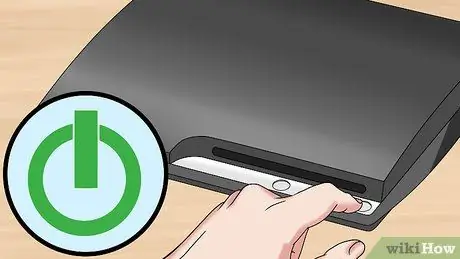
Алхам 1. PS3 машиныг асаана уу
Консолын урд талд байрлах цахилгаан товчийг дарна уу. Шинэ хянагчийг холбохдоо PS3 машин нь зогсолтын горимд байх ёсгүй.

Алхам 2. Цэнэглэгчийн кабелийг хянагч руу залгаарай
Кабелийг залгах порт (порт) нь (мини-USB хэлбэртэй) хянагчийн урд талд (гох товчлууруудын хооронд) байрладаг.

Алхам 3. Кабелийн нөгөө үзүүрийг PS3 машинд залгаарай
Цэнэглэх кабелийн нөгөө үзүүрийг PS3 машины урд талын USB порт руу залгах ёстой.
PlayStation загвараас хамааран машин дээр 2 эсвэл 4 USB порт байдаг

Алхам 4. Хянагчийг асаана уу
Хянагчийн төв хэсэгт байрлах PlayStation товчийг дарна уу. Хянагчийн урд талын гэрэл анивчих болно.

Алхам 5. Хянагчийн гэрэл асахаа болих хүртэл хүлээнэ үү
Хэрэв гэрэл бүрэн асаж, анивчихгүй байвал энэ нь хянагч PS3 машинтай синхрончлогдсон гэсэн үг юм.
Гэрэлтэй гэрэл нь аль хянагчийг ашиглаж байгааг илтгэнэ (P1, P2 гэх мэт)

Алхам 6. USB кабелийг хянагчаас салга
Одоо хянагч нь PS3 машинд утасгүй холбогдсон байна.
Утасгүй ажиллах энэ чадвар нь зөвхөн Sony DualShock 3 албан ёсны хянагч дээр байдаг. Албан бус гуравдагч талын хянагч дээр та кабельтай байх хэрэгтэй
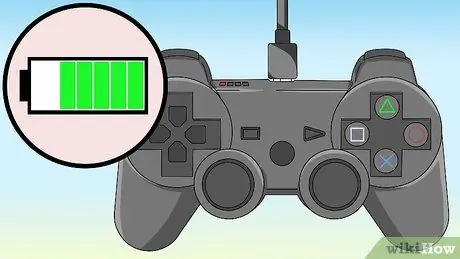
Алхам 7. Хянагч асахгүй бол цэнэглэ
Хэрэв хянагч нь кабелийг салгасны дараа шууд унтрах юм бол цахилгаан тасарсан байж магадгүй юм. Батерейг цэнэглэхийн тулд хэдэн цагийн турш ажилладаг PS3 машинд хянагчийг залгаарай.

Алхам 8. Хэрэв төхөөрөмж синхрончлохгүй хэвээр байвал хянагчийг дахин тохируулна уу
Хэрэв хянагч таны PS3 машинтай синхрончлохгүй бол та үүнийг дахин тохируулах шаардлагатай болж магадгүй юм. Үүнийг хэрхэн хийх вэ:
- Хянагчийг эргүүлээд товчлуурыг хайна уу Дахин тохируулах дээд талд, L2 товчлуурын ойролцоо байрладаг.
- Товчлуурыг удаан дарна уу Дахин тохируулах атираат цаасан хавчаар ашиглан. Үүнийг хийх явцад та товшилтыг мэдэрч чадна.
- Товчлуурыг үргэлжлүүлэн барина уу Дахин тохируулах дор хаяж 2 секундын турш цаасан хавчаарыг ав.
- Хянагчийг дахин холбож, синк хийж үзнэ үү.
3 -р аргын 2: Хянагчийг Windows -тэй холбох

Алхам 1. Sony -ийн баталгаажсан хянагч, цэнэглэгч кабель ашиглаж байгаа эсэхээ шалгаарай
PS3 хянагчийг компьютерт холбоход ашиглах програм нь хэрэв та компьютерт PS3 хянагчийн цэнэглэгч кабелиар холбогдсон Sony DualShock 3 хянагч ашиглавал зөв ажиллах болно.
Өөр компанийн хийсэн хянагч ажиллах боломжтой (эсвэл та Sony хянагчийг утасгүй ашиглаж болно), гэхдээ PS3 хянагчийг Windows -т амжилттай холбох цорын ганц баталгаатай арга бол Sony сертификаттай хянагч болон цэнэглэгч кабель ашиглах явдал юм

Алхам 2. PlayStation 3 машиныг салга
Хэрэв хянагч руу ойртох PS3 машин байгаа бол хянагчийг санамсаргүйгээр холбохоос сэргийлэхийн тулд машиныг тэжээлийн эх үүсвэрээс салга.

Алхам 3. Хянагчийг дахин тохируулна уу
Товчлуурыг дарахын тулд атираат цаасан хавчаар ашиглана уу Дахин тохируулах хянагчийн доод хэсэгт нуугдсан. Энэ нь хянагчийг бусад төхөөрөмжтэй синхрончлох явцад өмнө нь гарч байсан бэрхшээлээс урьдчилан сэргийлэх явдал юм.

Алхам 4. Хянагчийг асаана уу
Хянагчийн төв хэсэгт байрлах PlayStation товчийг дарна уу. Хянагчийн гэрэл анивчих болно.
Windows -ийн зарим компьютер дээр алдаа гарсан тул та хянагчийг компьютерт холбохоос өмнө асаах ёстой

Алхам 5. Хянагчийг компьютерт холбоно уу
Цэнэглэх кабелийн жижиг үзүүрийг PS3 хянагч руу, дараа нь нөгөө үзүүрийг компьютер дээрх USB портуудын аль нэгэнд залгаарай.
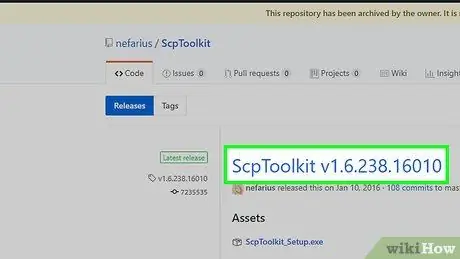
Алхам 6. SCP Toolkit -ийг татаж авах
Энэ програм нь Windows -д PS3 хянагч ашиглах боломжийг олгодог.
- Вэб хөтөч дээр SCP Toolkit сайтад зочилно уу.
- Дарна уу ScpToolkit_Setup.exe "Хөрөнгө" гарчгийн дор байрладаг.
- Файлыг татаж дуустал хүлээнэ үү.
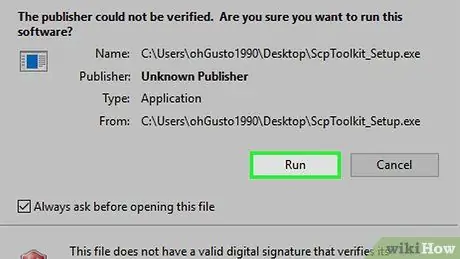
Алхам 7. SCP Toolkit програмыг суулгана уу
Үүнийг хэрхэн хийх вэ:
- Тохируулах файлыг давхар товшино уу.
- Дарна уу Тийм ээ хүсэлт гаргах үед.
-
Товчлуур гарч ирэх хүртэл өгсөн зааврыг дагана уу Суулгах, дараа нь товчлуурыг дарна уу.
Магадгүй та зарим товчлуур дээр дарах хэрэгтэй Суулгах өөр
- Хэрэв танд урьдчилсан програм суулгах шаардлагатай бол (үндсэн програм ажиллахын тулд заавал суулгах ёстой програм). Дараачийн шаардлагатай програмуудыг суулгах хүртэл.
- Дарна уу Дуусгах хүсэлт гаргах үед.
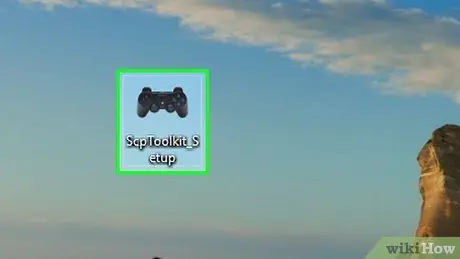
Алхам 8. "SCPToolkitDriver" суулгагч програмыг ажиллуулна уу
Ширээний компьютер дээрх програмын дүрс дээр давхар товшиж програмыг ажиллуулна уу.
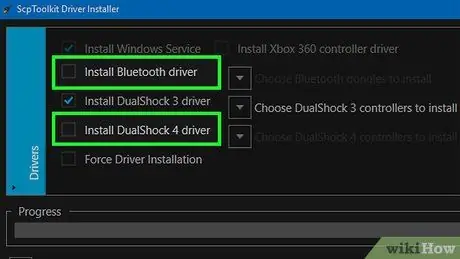
Алхам 9. Хүсээгүй сонголтыг идэвхгүй болго
"DualShock4 Controller суулгах" болон "Bluetooth" хайрцгийг, мөн ашиглахыг хүсэхгүй байгаа бусад сонголтуудыг арилгана уу.
Хэрэв та энд дурдагдаагүй байгаа бусад нүдний хайрцгийг сайн мэдэхгүй байгаа бол тэдгээрийг шалгаж орхих нь зүйтэй юм
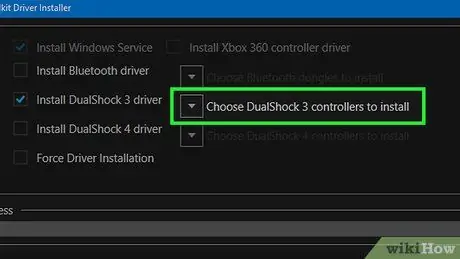
Алхам 10. "Install DualShock 3 Controllers" -г сонгоно уу
Энэ хайрцаг нь цонхны баруун талд байна.
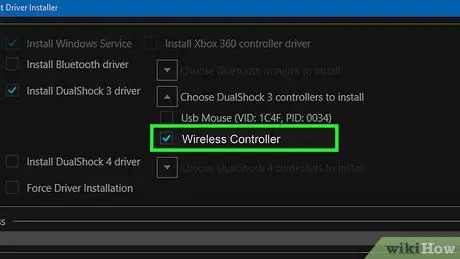
Алхам 11. "Утасгүй хянагч" сонголтыг шалгана уу
Та компьютер дээрээ суулгасан бүх төхөөрөмжүүдийн жагсаалтыг харах боломжтой (жишээ нь гар/гар, хулгана/хулгана, вэбкамер гэх мэт). Энд таны PS3 хянагч нь "Утасгүй хянагч (интерфэйс [тоо])" гэсэн сонголт байх болно.
[Дугаар] хэсэг нь одоогоор хянагчийн ашиглаж буй USB портыг заана
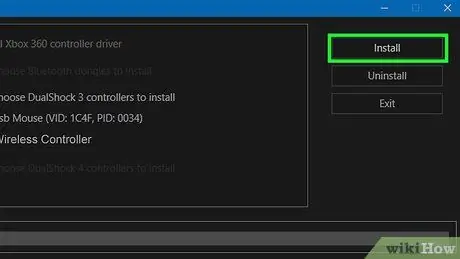
Алхам 12. Цонхны баруун талд байрлах Install дээр дарна уу
SCP Toolkit нь хянагчийн драйверийг суулгаж эхэлнэ.
Суулгалт дууссаны дараа баталгаажуулах дуу гарах болно. Энэ үед та PS3 хянагчаа ашиглан нийцтэй тоглоом тоглох боломжтой байх ёстой
3 -ийн 3 -р арга: Хянагчийг Mac руу холбох
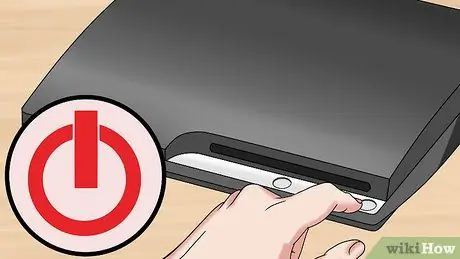
Алхам 1. PS3 машиныг тэжээлийн эх үүсвэрээс унтрааж, салга
Хэрэв та ихэвчлэн синхрончлохыг хүссэн хянагчаар тоглодог PS3 машинтай бол түүнийг унтрааж тэжээлийн эх үүсвэрээс салгаарай. Энэ нь хянагчийг Mac компьютертэйгээ синхрончлох үед машиныг санамсаргүйгээр асаахаас урьдчилан сэргийлэх явдал юм.

Алхам 2. Хянагчийг дахин тохируулна уу
Товчлуурыг дарахын тулд атираат цаасан хавчаар ашиглана уу Дахин тохируулах хянагчийн доод хэсэгт нуугдсан. Энэ нь хянагчийг бусад төхөөрөмжтэй синхрончлох явцад өмнө нь гарч байсан бэрхшээлээс урьдчилан сэргийлэх явдал юм.
Энэ үйлдэл нь заавал биш боловч маш их зөвлөж байна
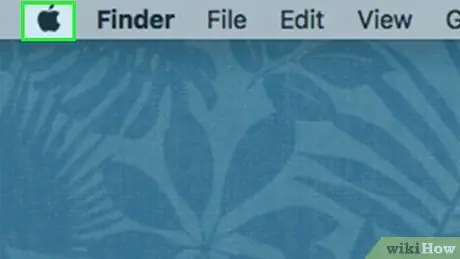
Алхам 3. Apple цэсийг нээнэ үү
Зүүн дээд буланд байгаа Apple -ийн лого дээр дарна уу. Унтраах цэс гарч ирнэ.
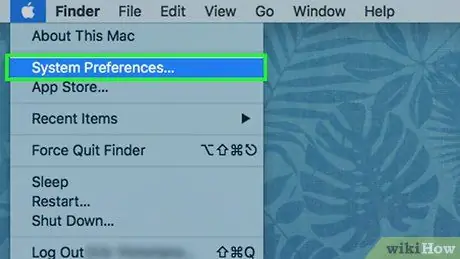
Алхам 4. Унждаг цэснээс System Preferences … сонголтыг дарна уу
Системийн тохиргооны цонх нээгдэнэ.
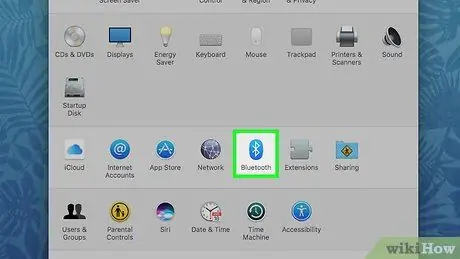
Алхам 5. Bluetooth дээр дарна уу
Bluetooth дүрс тэмдэг
Системийн тохиргооны цэсний дунд байрладаг.
Хэрэв энэ сонголт байхгүй бол товчлуур дээр дарж системийн үндсэн цэс рүү буцна уу ⋮⋮⋮⋮.
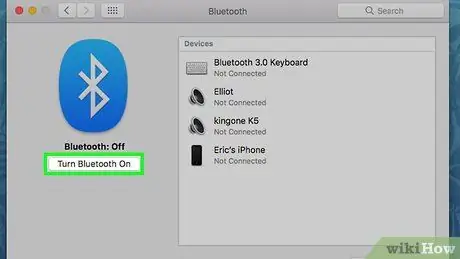
Алхам 6. Bluetooth асаах товчийг дарна уу
Энэ товчлуур нь хуудасны зүүн талд байна. Энэ нь Mac компьютер дээр Bluetooth -ийг идэвхжүүлэх болно.
Товчлуурыг хэлэх үед Bluetooth -ийг унтраах, Bluetooth идэвхжсэн гэсэн үг юм.

Алхам 7. PS3 хянагчийг Mac компьютерт холбоно уу
Цэнэглэх кабелийн жижиг үзүүрийг (PS3 хянагчтай хамт ирдэг кабель) хянагчийн цэнэглэх порт руу залгаад дараа нь кабелийн нөгөө үзүүрийг Mac -ийн USB порт руу залгаарай.
Хэрэв таны Mac USB 3.0 порт (тэгш өнцөгт) биш зөвхөн USB-C порттой (зууван хэлбэртэй) байвал USB 3.0-аас Mac-д зориулсан USB адаптер худалдаж аваарай. Та эдгээр адаптерийг онлайнаар эсвэл компьютер, цахилгаан барааны дэлгүүрээс худалдаж авах боломжтой
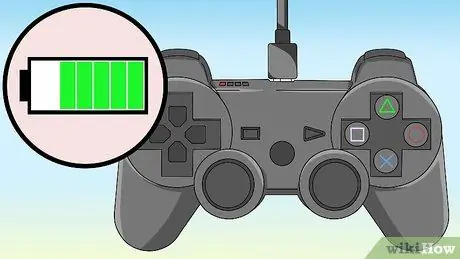
Алхам 8. Шаардлагатай бол хянагчийг эхлээд цэнэглэ
Хэрэв хянагч цэнэглэгдээгүй бол Bluetooth холболтыг үргэлжлүүлэхийн өмнө хянагчийг 30 орчим минутын турш цэнэглэхийг зөвшөөрнө үү.

Алхам 9. PlayStation товчлуурыг 2 секундын турш дарна уу
Товчлуур нь хянагчийн төв хэсэгт байрладаг. Үүнийг хийсний дараа хянагчийн дээд талын гэрэл анивчих болно.

Алхам 10. Хянагчийг салгаад, төхөөрөмжийг синхрончлох хүртэл хүлээнэ үү
Хэдэн секундын дараа энэхүү PS3 хянагч нь "Холбогдсон" статустай жагсаалтад гарч ирнэ.
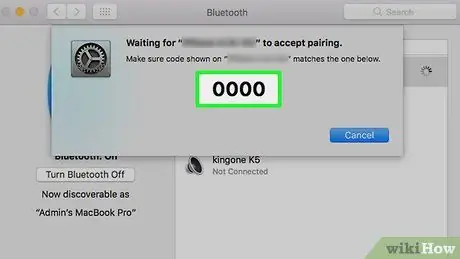
Алхам 11. Танаас асуухад нууц кодыг 0000 гэж оруулна уу
Хэрэв таны Mac хянагчийн нууц кодыг асуувал 0000 гэж бичээд дарна уу Хослох. Хэрэв та шинэ Mac ашиглаж байгаа бол энэ нь ихэвчлэн шаардлагагүй байдаг.
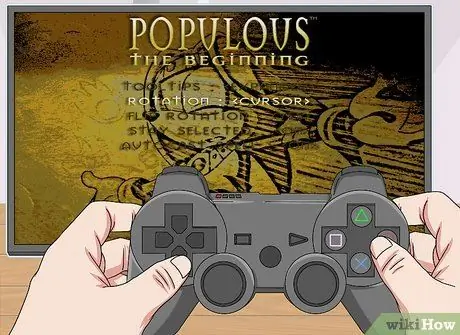
Алхам 12. Тоглоом тоглохдоо хянагчийг тохируулна уу
Хэрэв таны PS3 хянагч Bluetooth -ээр таны Mac -д холбогдсон бол та үүнийг тоглоомын талбарыг дэмждэг тоглоом тоглоход ашиглаж болно. Тоглоом тоглохын тулд хянагчийн товчлууруудыг гараар тохируулах шаардлагатай болж магадгүй юм. Үүнийг хэрхэн хийх нь таны тоглож буй тоглоомоос хамаарч өөр өөр байх болно.
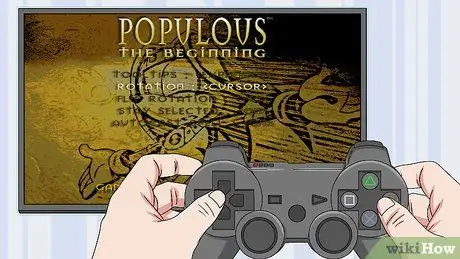
Алхам 13. Боловсруулсан
Зөвлөмж
- Хянагч дээрх зарим холболтын асуудлыг шийдэхийн тулд PlayStation 3 -ийг шинэчилнэ үү.
- Хэрэв та хянагчийг консол эсвэл компьютерт холбож чадахгүй байвал өөр PS3 хянагч (мөн Sony брэнд) ашиглаж үзээрэй. Хэрэв бусад хянагчид хэвийн ажиллаж байгаа бол эхний хянагч алдаатай байж магадгүй юм.






